„Valorant“, laisvai žaidžiamas herojus šaulys, turi didelį populiarumą tarp žaidėjų. Tačiau žaidimą kamuoja kai kurios klaidos ir trikdžiai, todėl žaidėjai nebegauna geriausios patirties. The LAIKAS BAIGĖSI klaida kartu su pranešimu Įvyko kažkas neįprasto ir tai užtrunka ilgiau nei tikėtasi. yra viena iš klaidų, su kuriomis susiduria žaidėjai. Tai rodo serverio problemą arba kažkas blogai veikia jūsų internetą. Norėdami padėti jums pašalinti priežastis ir išspręsti problemas, šiame įraše pateikėme keletą metodų.
Prieš atlikdami bet kokius trikčių šalinimo veiksmus, turėtumėte patikrinti, ar tai yra serverio problema. Norėdami patikrinti, ar serveris neveikia, ar jį prižiūri, galite apsilankyti serverio būsenos puslapis .
Jei žaidimų serveriuose nėra ataskaitų, galite išspręsti šią problemą bandydami šiuos pataisymus:
- Išjunkite „Windows“ ugniasienę
- Pakeiskite savo DNS nustatymus
- Išvalykite DNS talpyklą
- Atnaujinkite tinklo adapterio tvarkyklę
- Paleiskite savo žaidimą kaip administratorius
- Išjunkite „overclocking“ programas
1. Išjunkite „Windows“ ugniasienę
„Windows“ ugniasienė sukurta tam, kad apsaugotų jūsų sistemą nuo kenkėjiškų programų atakų. Tačiau tai toli gražu nėra tobula, nes kartais gali kilti tam tikrų problemų, pvz., Blokuoti programų prieigą prie interneto. Klaidos pranešimas TIMEOUT rodo, kad jūsų interneto ar serverio ryšiuose kažkas negerai. Norėdami išspręsti problemą, prieš paleisdami „Valorant“ galite išjungti „Windows“ užkardą:
1) Klaviatūroje paspauskite „Windows“ logotipo klavišas + R tuo pačiu metu atidarykite dialogo langą Vykdyti.
2) Tipas kontrolė ir paspauskite „Enter“.

3) Pasirinkite Sistema ir apsauga . (Jūs turite turėti Peržiūrėti: parinktis nustatyta į Kategorija . )

4) Pasirinkite „Windows Defender“ užkarda .

5) Pasirinkite Įjunkite arba išjunkite „Windows“ ugniasienę kairėje ekrano pusėje.

6) Pasirinkite šalia esantį burbulą Išjunkite „Windows Defender“ užkardą (nerekomenduojama) . Tada spustelėkite Gerai kad išsaugotumėte pakeitimus.

Taip pat galite išjungti „Windows Defender“ užkardą asmeniniam ir viešajam tinklui.
Tai atlikę paleiskite „Valoran“ ir patikrinkite, ar vis dar rodomas klaidos pranešimas TIMEOUT. Jei jūsų problema neišspręsta, išbandykite kitą toliau pateiktą pataisymą.
2. Pakeiskite savo DNS nustatymus
Kartais jūsų interneto paslaugų teikėjo teikiamas DNS serveris gali būti lėtas arba netinkamai sukonfigūruotas talpykloje, o tai gali efektyviai sulėtinti jūsų ryšį. Tačiau perėjimas prie populiaraus DNS, pvz., „Google DNS“, yra techninis triukas, kuris gali padėti išspręsti ryšio problemas.
Štai kaip pakeisti „Google DNS“:
1) Klaviatūroje paspauskite „Windows“ logotipo raktas ir R tuo pačiu metu atidarykite dialogo langą Vykdyti.
2) Tipas kontrolė tada paspauskite Įveskite klaviatūroje atidarykite Valdymo skydą.

3) 3) Spustelėkite Tinklas ir internetas . (Pastaba: įsitikinkite, kad nustatėte Kategorija kaip Žiūrėti . )

3) Spustelėkite Tinklo ir dalinimosi centras .

4) Spustelėkite savo Jungtys , ar tai „Ethernet“, „Wifi“ ar kt .

5) Spustelėkite Savybės .

6) Spustelėkite 4 interneto protokolo versija (TCP / IPv4) > Ypatybės .

7) Pasirinkite šalia esantį burbulą Naudokite šiuos DNS serverio adresus:
Dėl Pageidaujamas DNS serveris , įveskite 8.8.8.8
Dėl Alternatyvus DNS serveris , įveskite 8.8.4.4
Pažymėti Patvirtinkite nustatymus išeidami ir tada spustelėkite Gerai .

Pakeitę DNS serverį, turite išvalyti DNS talpyklą.
3. Nuplaukite DNS talpyklą
Norėdami išvalyti DNS talpyklą, atlikite šiuos veiksmus:
1) Paieškos laukelyje įveskite cmd . Tada dešiniuoju pelės mygtuku spustelėkite Komandinė eilutė iš rezultatų ir pasirinkite Vykdyti kaip administratorių .

2) Pasirodžiusiame komandinės eilutės lange įveskite šią komandą ir paspauskite Įveskite .
ipconfig /flushdns
Jei tai bus sėkminga, komandinė eilutė pateiks ataskaitą su sėkmingai išvalyta DNS sprendiklio talpykla.

Tai atlikę iš naujo paleiskite kompiuterį ir pabandykite atidaryti „Valorant“, kad patikrintumėte, ar jūsų problema išspręsta. Jei vis tiek gaunate šią TIMEOUT klaidą, pereikite prie kito taisymo.
4. Atnaujinkite tinklo adapterio tvarkyklę
Kai kyla trikčių, susijusių su prisijungimu prie serverio, arba kyla problemų dėl interneto ryšio, turite patikrinti, ar naudojate pasenusią ar sugadintą tinklo adapterio tvarkyklę. Čia ypač svarbu atnaujinti tvarkykles, nes šis veiksmas gali padidinti jūsų našumą ir gali nedelsiant išspręsti jūsų problemą.
Galite rankiniu būdu atnaujinti tinklo adapterio tvarkyklę apsilankę oficialioje gamintojo svetainėje, kad atsisiųstumėte ir įdiegtumėte tinkamą sistemos tvarkyklę savo sistemai.
ARBA
Tai galite padaryti automatiškai naudodami Vairuotojas lengvai . Tai automatiškai atpažins jūsų sistemą ir ras jai tinkamą tvarkyklę. Jums nereikia tiksliai žinoti, kokia sistema veikia jūsų kompiuteris, arba rizikuokite atsisiųsti ir įdiegti netinkamą tvarkyklę.
Štai kaip atnaujinti tvarkykles naudodami „Driver Easy“:
1) parsisiųsti ir įdiekite „Driver Easy“.
2] Paleiskite „Driver Easy“ ir spustelėkite mygtuką Skenuoti dabar mygtuką. Tada „Driver Easy“ nuskaitys jūsų kompiuterį ir aptikti bet kokias problemines tvarkykles .

3) Spustelėkite Atnaujinti viską automatiškai atsisiųsti ir įdiegti teisingą visi tvarkyklių, kurių trūksta arba pasenę jūsų sistemoje.
(Tam reikia Pro versija kuris ateina su pilnas palaikymas ir a 30 dienų pinigų grąžinimas garantija. Spustelėkite Atnaujinti viską, kai būsite paraginti naujovinti. Jei nenorite atnaujinti į „Pro“ versiją, taip pat galite atnaujinti tvarkykles naudodami NEMOKAMĄ versiją. Viskas, ką jums reikia padaryti, tai atsisiųsti juos po vieną ir rankiniu būdu įdiegti.)
 „Pro Easy“ versija ateina su visa techninė pagalba . Jei jums reikia pagalbos, susisiekite „Driver Easy“ palaikymo komanda prie support@letmeknow.ch .
„Pro Easy“ versija ateina su visa techninė pagalba . Jei jums reikia pagalbos, susisiekite „Driver Easy“ palaikymo komanda prie support@letmeknow.ch . Atnaujinę tvarkykles, iš naujo paleiskite kompiuterį ir pabandykite paleisti „Valorant“, kad patikrintumėte, ar šis veiksmas padarė apgaulę.
5. Vykdykite savo žaidimą kaip administratorius
Jei tinklo adapterio tvarkyklės atnaujinimas nepadėjo atsikratyti TIMEOUT klaidos, suteikite galimybę paleisti „Valorant“ kaip administratorių. Tai yra bendras trikčių šalinimo žingsnis, kurį galite atlikti susidūrę su programų paleidimo problemomis.
Štai kaip paleisti „Valorant“ kaip administratorių:
1) Paieškos laukelyje įveskite vertinimas . Dešiniuoju pelės mygtuku spustelėkite VALORANTAS ir pasirinkite Atidaryti failo vietą .
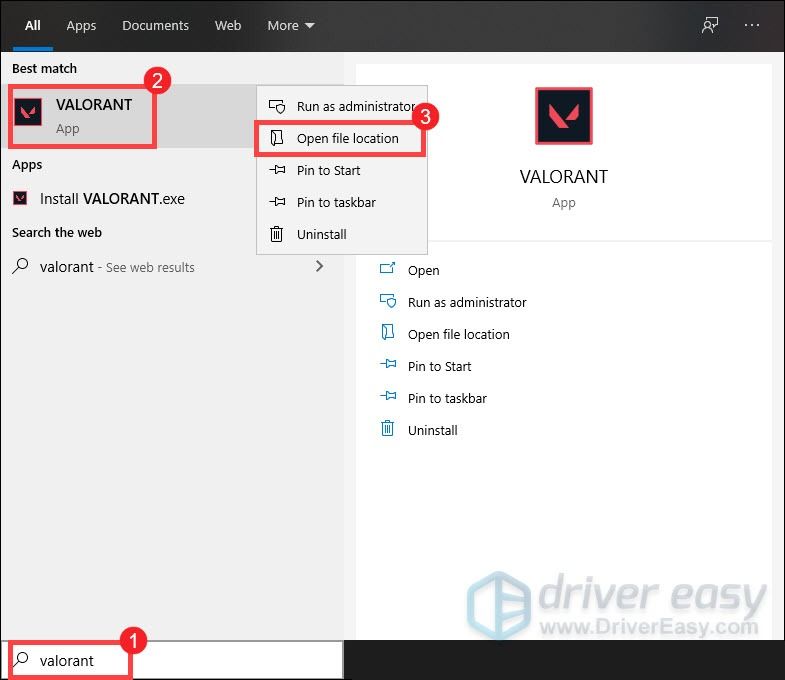
2) Atsidarius langui, dešiniuoju pelės mygtuku spustelėkite VALORANTAS Nuoroda ir pasirinkite Savybės .
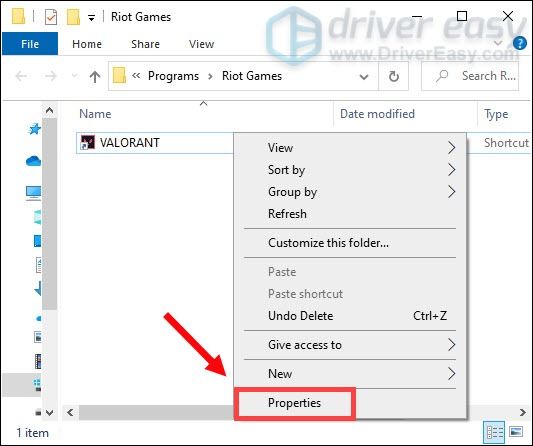
3) Pasirinkite Suderinamumas skirtuką. Pažymėti Paleiskite šią programą kaip administratorių . Tada spustelėkite Taikyti> Gerai .

Pritaikę pakeitimus, atidarykite „Valorant“ ir turėtumėte galimybę paleisti žaidimą su administratoriaus teisėmis. Jei tai jums nepadėjo, išbandykite kitą pataisymą.
6. Išjunkite „overclocking“ programas
Kai kurie žaidėjai gali naudoti koregavimo programas, tokias kaip „MSI Afterburner“, kad, tikėkimės, padidėtų našumas. Tačiau yra keletas situacijų, kai persijungus procesoriui, žaidimas gali tapti nestabilus. Jums gali kilti didžiulių, atsitiktinių vėlavimų šuolių arba netgi gali kilti problemų dėl tinkamo žaidimo paleidimo. Todėl mes rekomenduojame nustoti spartinti savo procesorių, kad jūsų „Valorant“ būtų grąžinta į grojamą būseną.
Tikimės, kad perėję šiuos pataisymus galite toliau eiti į Valorant ritmą. Jei turite kokių nors pasiūlymų ar klausimų, nedvejodami nuleiskite mums eilutę toliau pateiktame komentarų skyriuje.





![[IŠSPRĘSTA] „Steam“ kyla problemų prisijungiant prie „Steam“ serverių](https://letmeknow.ch/img/knowledge/43/steam-is-having-trouble-connecting-steam-servers.jpg)
![Kaip sekti mobiliojo telefono numerį [laisvai ir teisėtai]](https://letmeknow.ch/img/knowledge-base/03/how-track-cell-phone-number-freely.jpg)